Manuál König CMP-WNROUT40 Router
Potřebujete manuál pro svůj König CMP-WNROUT40 Router? Níže si můžete zdarma prohlédnout a stáhnout PDF manuál v češtině. Tento produkt má aktuálně 2 často kladené otázky, 1 komentář a má 0 hlasů. Pokud toto není manuál, který chcete, kontaktujte nás.
Je váš výrobek vadný a manuál nenabízí žádné řešení? Přejděte do Repair Café a získejte opravu zdarma.
Manuál
Loading…
Loading…
Hodnocení
Ohodnoťte König CMP-WNROUT40 Router a dejte nám vědět, co si o výrobku myslíte. Chcete se podělit o své zkušenosti s tímto výrobkem nebo se na něco zeptat? Nechte nám ve spodní části stránky komentář.Více o tomto návodu
Chápeme, že je hezké mít k vašemu König CMP-WNROUT40 Router papírovou příručku. Manuál si můžete vždy stáhnout z našich webových stránek a vytisknout si jej sami. Pokud byste chtěli mít originální příručku, doporučujeme vám kontaktovat Konig. Možná by byli schopni poskytnout originální návod. Hledáte příručku ke svému König CMP-WNROUT40 Router v jiném jazyce? Vyberte si preferovaný jazyk na naší domovské stránce a vyhledejte číslo modelu, abyste zjistili, zda jej máme k dispozici.
Specifikace
| Značka | Konig |
| Modelka | CMP-WNROUT40 |
| Kategorie | Routery |
| Typ souboru | |
| Velikost souboru | 0.99 MB |
Všechny návody pro König Routery
Další manuály Routery
Často kladené otázky o König CMP-WNROUT40 Router
Náš tým podpory vyhledává užitečné produktové informace a odpovídá na často kladené otázky. Pokud v nich najdete nějakou nepřesnost, kontaktujte nás prostřednictvím našeho kontaktního formuláře.
Jak mohu zlepšit signál svého routeru? Ověřeno
Nejprve zkuste upravit umístění a umístění routeru, aby se zlepšil signál. Pokud se to nepodaří, je často možné změnit bezdrátový kanál routeru. Existuje možnost, že jiná bezdrátová zařízení používají stejný bezdrátový kanál, což může mít za následek sníženou sílu signálu.
To bylo užitečné (1198) Přečtěte si víceJaký je rozdíl mezi routerem a modemem? Ověřeno
Modem usnadňuje připojení k internetu prostřednictvím vašeho poskytovatele. Směrovač distribuuje tento signál do různých zařízení v síti. Většina moderních směrovačů má vestavěný modem.
To bylo užitečné (143) Přečtěte si více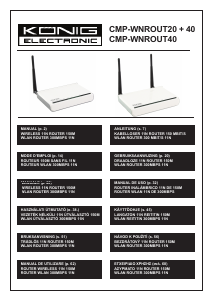


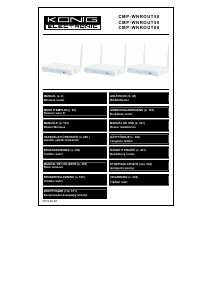

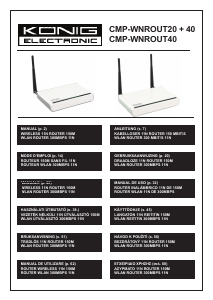
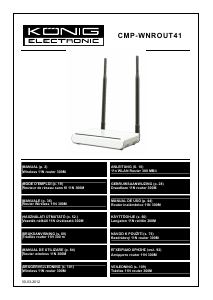
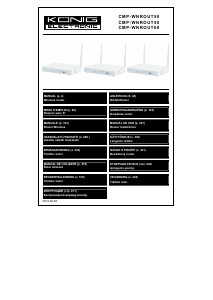
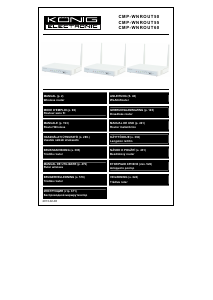

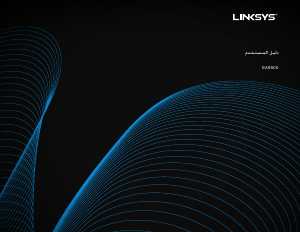
Zapojte se do konverzace o tomto výrobku
Zde můžete sdílet, co si myslíte o König CMP-WNROUT40 Router. Máte-li dotaz, nejprve si pozorně přečtěte návod. Žádost o příručku lze provést pomocí našeho kontaktního formuláře.
odpověď | To bylo užitečné (0) (Přeloženo Googlem)